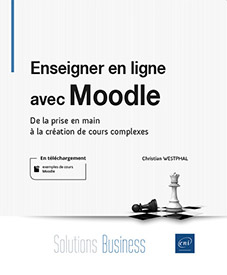Un premier cours
Introduction
Un cours Moodle est un ensemble de ressources et d’activités à destination des étudiants. Ces différents éléments sont scénarisés pour obtenir un ensemble cohérent.
Coucher de soleils sur Tatooine
Prenons comme exemple la question 3 du baccalauréat 2016 de la série S en physique-chimie. Cette question, de facture plutôt classique, comporte un texte de présentation du contexte (la saga Star Wars), une image, un tableau, des formules mathématiques et un document sous forme de texte. Suivent une série de six questions.
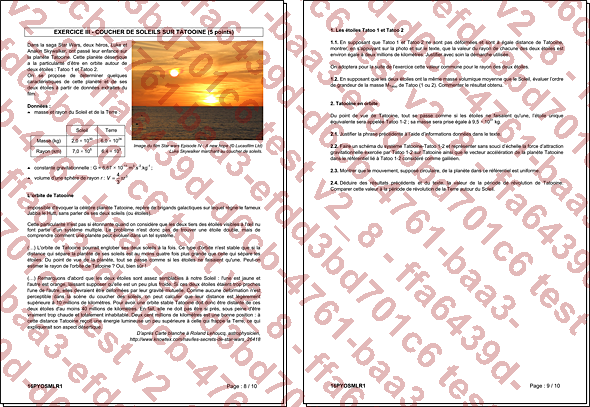
Exemple de problème de baccalauréat (version papier)
Nous allons voir plusieurs manières de transformer cet exercice avec Moodle, sans s’attarder sur la manière de créer ce cours, mais plus sur les résultats obtenus, les objectifs visés, leurs avantages et inconvénients.
Première mise en forme
Ce problème de physique n’a rien de spécifique à Moodle. Il peut très bien être donné comme devoir maison à des élèves de terminale, ces derniers rédigeant les réponses sur une feuille qui sera rendue à l’enseignant. S’agissant d’une question de bac, c’est d’ailleurs pour le support « papier » qu’il a été conçu. Généralement, le premier réflexe chez un enseignant qui découvre Moodle est de reprendre ce mode de fonctionnement : distribution de l’énoncé puis récupération du travail. Ceci, une fois porté sur Moodle, peut donner l’ensemble illustré par la capture suivante.
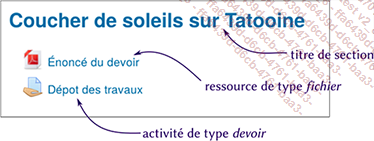
Premier essai
L’aspect relativement simple de ce cours Moodle laisse entrevoir une grande simplicité de mise en œuvre. C’est effectivement le cas...
Inscrire des étudiants
L’inscription des étudiants à un cours consiste à choisir qui, parmi les utilisateurs du site Moodle, y aura accès. C’est une opération qui est normalement effectuée par l’enseignant du cours : il choisit les étudiants du cours et éventuellement d’autres enseignants.
Il ne faut pas confondre l’inscription à un cours (par un enseignant) et l’inscription d’un nouvel utilisateur au site qui concerne l’administrateur. L’enseignant ne peut inscrire dans son cours que des utilisateurs déjà inscrits sur la plateforme.
Différentes méthodes d’inscription
existent. Elles sont accessibles pour le thème boost par le Menu d’actions  - Plus… du
cours, puis l’onglet Utilisateurs - Méthodes d’inscription.
Pour le thème clean,
par le bloc Administration et
le menu Administration du cours - Utilisateurs - Méthodes d’inscription.
- Plus… du
cours, puis l’onglet Utilisateurs - Méthodes d’inscription.
Pour le thème clean,
par le bloc Administration et
le menu Administration du cours - Utilisateurs - Méthodes d’inscription.
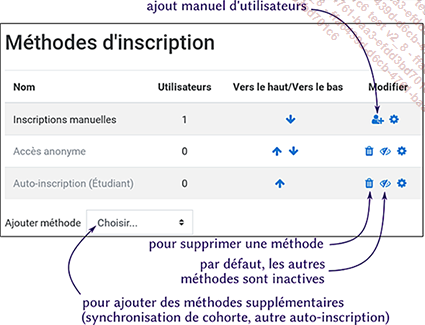
La page des méthodes d’inscription
Inscription manuelle
L’inscription manuelle est la plus simple à comprendre, mais pas forcément la plus efficace ni la plus rapide.
Pour ajouter des utilisateurs à votre
cours, cliquez sur l’icône  de la page des méthodes d’inscription
pour arriver sur la page des inscriptions manuelles (capture suivante).
de la page des méthodes d’inscription
pour arriver sur la page des inscriptions manuelles (capture suivante).
Cette page est divisée en deux listes : à gauche, les Utilisateurs inscrits au cours et à droite les Utilisateurs potentiels, mais non inscrits. Pour inscrire un ou plusieurs utilisateurs, sélectionnez-les à droite puis cliquez sur le bouton Ajouter. Ils apparaissent alors à gauche et sont inscrits au cours.
Le bouton Supprimer fait bien évidemment le contraire.
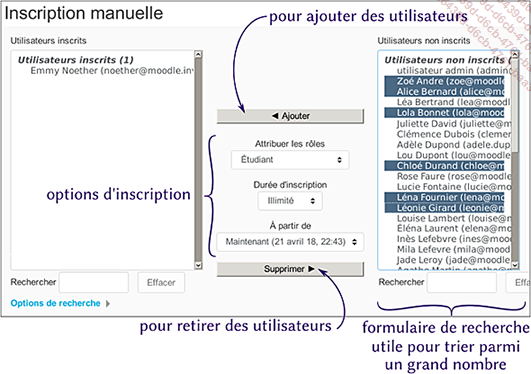
La page des inscriptions manuelles
Si la liste d’utilisateurs potentiels est trop longue, le message Trop d’utilisateurs à afficher, veuillez utiliser la recherche apparaît et il faut utiliser le filtre de recherche pour en limiter le nombre.
L’inscription se fait en suivant les options présentes entre les deux listes. En général, les choix par défaut sont les bons : les utilisateurs sont inscrits comme Étudiant, immédiatement et pour une durée Illimité.
Il est possible de changer ces réglages...
 Editions ENI Livres | Vidéos | e-Formations
Editions ENI Livres | Vidéos | e-Formations